Stap-voor-stap handleiding: Hoe verwijder je een YouTube video
Huur filmuitrusting van lokale filmmakers.

Huur filmuitrusting van lokale filmmakers.
Heb je een fout gemaakt bij het uploaden van je YouTube video? Ben je de video-inhoud op je YouTube profiel ontgroeid? Of moet je gewoon een YouTube-video verwijderen die je broer per ongeluk heeft geüpload?
Vrees niet; we zullen je door de verschillende opties leiden die je hebt als het gaat om het verwijderen van je YouTube kanaal.
Eerst zullen we je laten zien hoe je een YouTube-video van je kanaal verwijdert.
Maar voordat je dit artikel leest, moet je zeker even kijken hoe je een YouTuber wordt.
Hoe verwijder je een YouTube video op een computer
Dus je wilt een YouTube-video op je computer verwijderen. Het is gemakkelijk! Volg gewoon deze eenvoudige gids:
- Ga naar de YouTube-website, log in op je account (als je dat nog niet bent), en klik op je profielfoto in de rechterbovenhoek.
- Selecteer "YouTube studio" en open de YouTube studiopagina van je account.
- In de linker zijbalk, klik op de "inhoud"-knop in de vorm van een vierkant met een afspeelknop erin.
- Beweeg je muis over de video die je wilt verwijderen, en klik dan op de drie puntjes die verschijnen.
- Selecteer "voor altijd verwijderen", en bevestig uw keuze.
U hoeft geen toegang tot een computer te hebben. Je kunt ook je telefoon gebruiken om een video op je account te verwijderen.
Hoe verwijder je een YouTube-video op een telefoon
Er zijn twee verschillende apps om een YouTube-video op je telefoon te verwijderen - zowel op Android als op iPhone. Hier lopen we je door het verwijderen in beide apps. Eerst de officiële YouTube app en dan de YouTube studio app.
De officiële YouTube app gebruiken
- Start de YouTube app op je iPhone of Android, en tik vervolgens op je profielfoto in de rechterbovenhoek.
- Selecteer "je kanaal" en dan "video's" bovenaan het scherm.
- Tik op "video's beheren" in de rechterbovenhoek om een lijst van al je video's te openen. Zoek de video die u wilt verwijderen en tik op de drie puntjes rechts ervan.
- Tik op verwijderen.
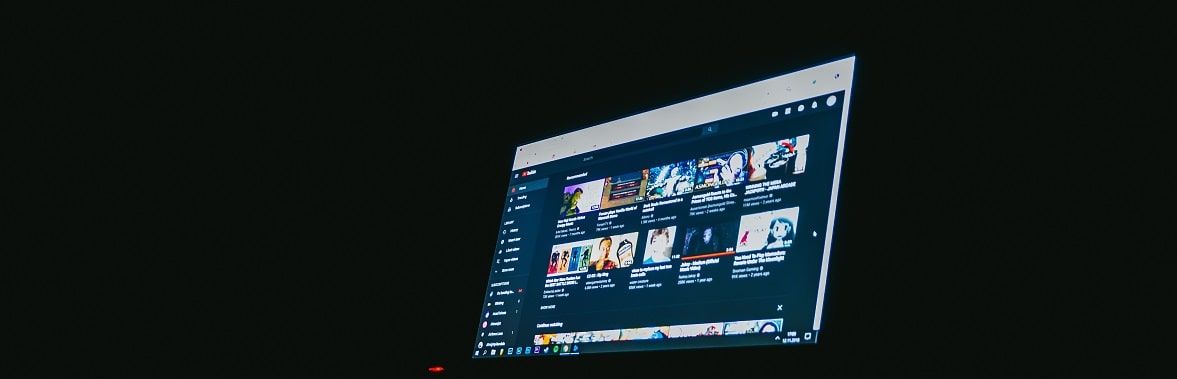
De YouTube studio-app gebruiken
- Open YouTube studio en tik op de gestapelde drie lijnen in de linkerbovenhoek.
- Selecteer "video's".
- Tik op de video die u wilt verwijderen en tik vervolgens op het potloodpictogram bovenin het scherm.
- Dit zal het videobewerkingsscherm openen. Tik op het tandwielpictogram en vervolgens op "verwijderen van YouTube" onder aan de pagina.
Het zijn niet alleen video's die je van je kanaal kunt verwijderen. Je kunt ook een oude afspeellijst verwijderen die je hebt gemaakt.
Hoe een YouTube-afspeellijst verwijderen
Als je een YouTube-afspeellijst wilt verwijderen, kun je elke video in de afspeellijst verwijderen. Er is echter ook een snellere manier, die we hier met je doornemen.
- Log in op je YouTube account.
- Selecteer een afspeellijst die je wilt verwijderen.
- Zorg ervoor dat je op de afspeellijsten pagina komt.
- Klik op drie puntjes aan de rechterkant en klik op de verwijder video knop.
Hoe verwijder je een YouTube kanaal of account?
Als je over YouTube heen bent en je wilt gewoon je hele profiel van YouTube wissen. U kunt uw hele YouTube-kanaal verwijderen. Je behoudt nog steeds je google profiel, maar je kanaal op YouTube zal verdwijnen als je het volgende doet.
Volg deze stappen om je YouTube kanaal te verwijderen:
- Log in op je YouTube account vanaf een computer en klik op het wieltje teken in je profiel.
- Je gaat dan naar de pagina met accountinstellingen. Klik op geavanceerd
- Klik dan op de "verwijder kanaal"-knop. Je wordt gevraagd om opnieuw in te loggen en de verwijdering van je kanaal te bevestigen.
Al je inhoud zal dus verwijderd worden van YouTube. Maar je google account voor andere diensten zal blijven bestaan.
Hoe een YouTube video op je eigen kanaal vervangen
Je kunt een YouTube video niet vervangen omdat elke nieuwe video die je uploadt naar YouTube een nieuwe URL zal krijgen. In plaats daarvan kun je het volgende doen:
- Je kunt de titel, beschrijving en privacy-instellingen van een video wijzigen.
- YouTube-video-verbeteringen aanbrengen aan een bestaande video.
- Een kaart toevoegen om kijkers naar een bijgewerkte versie te leiden.
Een betere YouTuber worden
Bedankt voor het lezen van ons artikel.
Als je geïnteresseerd bent om beter te worden in het maken van video's, moet je ons artikel over filmmaken 101 lezen. Hier vind je allerlei tips die je kunnen helpen om je video's er beter uit te laten zien!
Hoe verwijder ik een YouTube video FAQ
Hoe verwijder ik een YouTube video?
Ga naar je YouTube-kanaal, ga naar de video's, ga met de muis over de video die je wilt verwijderen en druk op verwijderen.





















